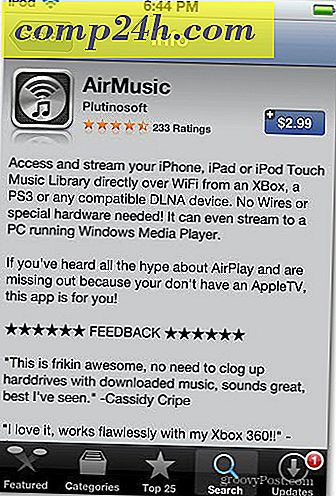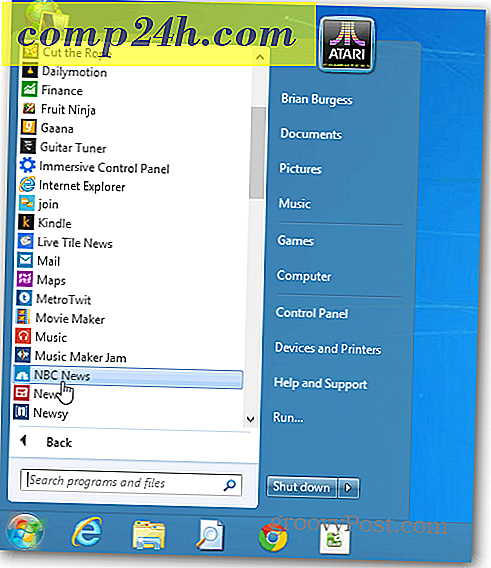Kuinka käyttää Windows Phone 8 Kid's Corner
Kids Corner on yksi Windows Phone 8: n uutterimmista uusista ominaisuuksista. Sen avulla voit määrittää mukautettavan lukonäytön ja antaa lapsellesi oman älypuhelimen alueen. Joten voit siirtää sen heidän käyttöönsä, häiritsemättä omia asetuksiasi.
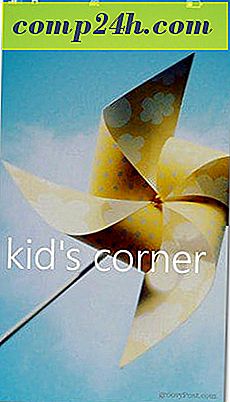
Aseta Kids Corner Windows Phone 8: een
Määritä se valitsemalla Asetukset-valikosta Kid's Corner.

Seuraavassa näytössä vaihda Kid's Corner. Voit myös napauttaa alhaalla olevaa painiketta napauttamalla sen aloitusvalikkoon.

Nyt, jos napsautat Pelit, voit päättää, mitä pelejä puhelimella lapsesi voi käyttää.

Sama koskee sovelluksia, musiikkia ja videoita - valitse vain haluamasi.

Kun olet määrittänyt sen, joka kerta kun pyyhkäisät vasemmanpuoleisella lukitusruudulla, tulee Kids Corner -näyttö. Jos olet asettanut lukitusnäytön salasanan, syötä se ja sinut tuodaan Kid's Corner -ohjelmaan.

Kuinka lapsen kulma toimii
Tämä ominaisuus on ainutlaatuinen, kun lapsellasi on vain pääsy siihen, mitä sallit, kun asetat sen. He eivät voi palata takaisin päävalikkoon, vaan heidät asetetaan rajoitetulle ympäristölle, jonka olet asettanut heille. Jos lapsi osuu Virtapainikkeeseen, se palaa lukitusnäyttöön - minkä vuoksi ehdotan salasanan lisäämistä.
Myös, jos sovellukset lähettävät ne selaimeen, sivustot näkyvät. Sivun linkit siirtyvät myös kohtaan, johon ne viittaavat. He eivät kuitenkaan voi syöttää osoitteita muille sivustoille. Ja kuinka kauan ne painavat Windows-avaimella, he eivät pääse pidemmälle kuin Kid's nurkkaan päävalikosta.

Nyt kun tiedät, mitä lapsesi ei voi tehdä, katsotaan, mitä hän voi tehdä. He voivat muokata valikkonsa aivan kuten voit, siirtämällä ja muuttamalla laatat.

He voivat luoda Muokkaa laatta, jonka avulla hän voi vaihtaa lukitusnäytön taustan ja nimen, Tile-värit ja taustaväri.

Esimerkiksi tässä on kuinka pieni Jimmy teki lukitusikkunaansa.

Ja hänen Kid's Corner-valikko näyttää tältä - Jimmy varmasti tykkää Fruit Ninjaansa!

Kid's Corner on erinomainen tapa varmistaa, että lapsesi voivat pelata puhelimeesi ilman sekaantumista. Se on myös erinomainen sinulle vanhempana rajoittamalla sisältöä, johon he voivat käyttää. Se on pohjimmiltaan kuin lapsilukkoasetusten määrittäminen Windows-tietokoneellasi.